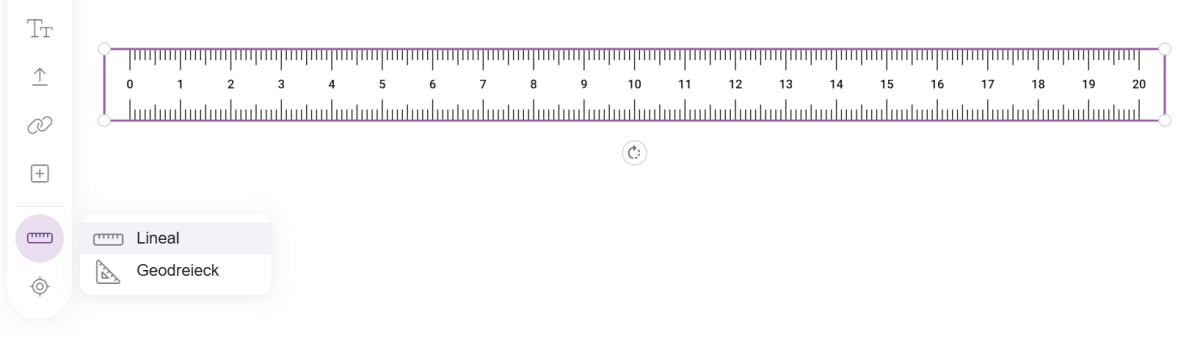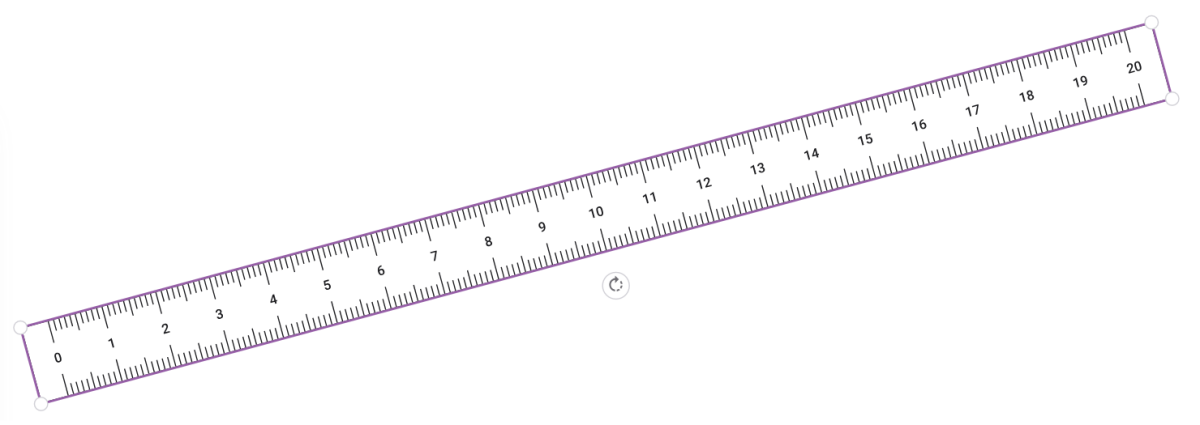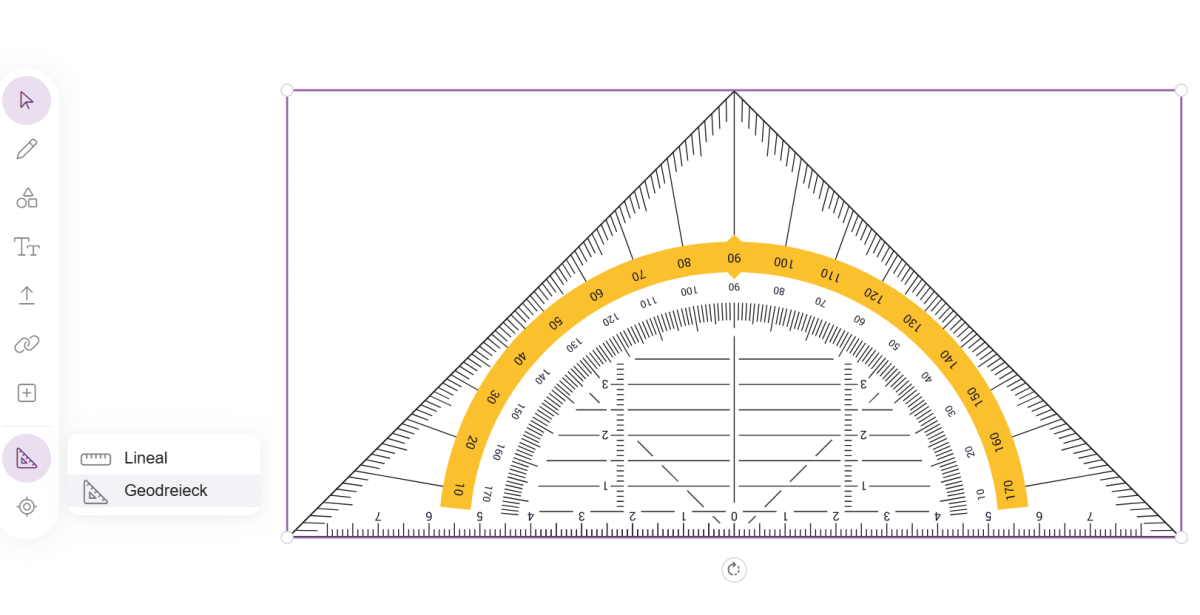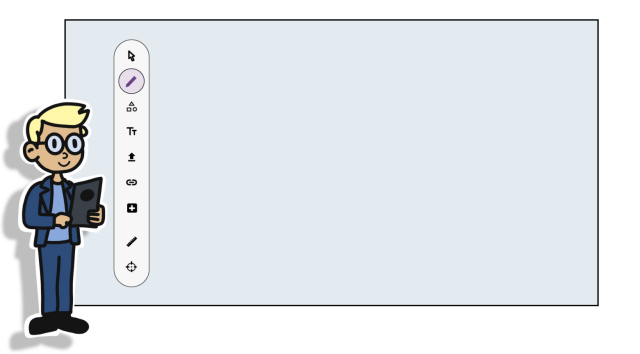Board
Lineal und Geodreieck benutzen
Sie befinden sich in der Anwendung Board und möchten gerade Striche ziehen, etwas abmessen oder einen Winkel bestimmen? Hier erfahren Sie, wie das geht.
- Ändern Sie die Größe des Lineals über das Verschieben der weißen Punkte an den Ecken des Lineals.
- Drehen Sie das Lineal über das Kreis-Symbol unterhalb des Lineals.
- Indem Sie die Linealfläche anklicken und die linke Maustaste gedrückt halten, können Sie das Lineal verschieben.
- Entlang der Linealkante ziehen Sie mit dem Stift oder der Maus gerade Linien.
- Um das Lineal danach erneut zu verschieben, klicken Sie das Objekte-auswählen-Symbol und im Anschluss das Lineal an.
- Blenden Sie das Lineal wieder aus, indem Sie das Lineal-Symbol in der Toolbar erneut anwählen.
- Um einen Winkel zu bestimmen, klicken Sie das Geodreieck-Symbol in der Werkzeugleiste an. Dies blendet das Geodreieck dauerhaft ein.
- Über die weißen Punkte an den Ecken können Sie die Größe ändern.
- Über das Kreis-Symbol unterhalb des Geodreiecks können Sie es drehen.
- Indem Sie die Fläche des Geodreiecks anklicken und die linke Maustaste gedrückt halten, können Sie es verschieben.
- Um das Geodreieck nach einer anderen Aktion erneut verschieben zu können, klicken Sie ggf. auf Objekte auswählen und im Anschluss das Geodreieck auf dem Board an.
- Um das Geodreieck wieder auszublenden, klicken Sie das Geodreieck-Symbol in der Toolbar erneut an.